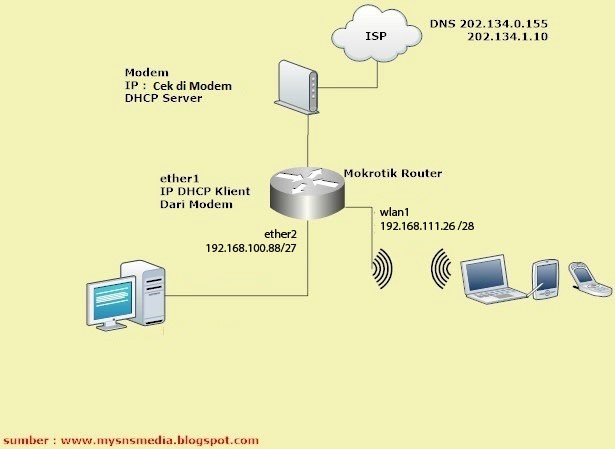Pengertian Serta Tutorial WDS (Wireless Distribution System)

Oke kali ini kita akan membahas tentang WDS serta Cara Konfigurasi WDS :) Wireless Distribution System adalah sebuah system perluasan jangkauan jaringan wireless IEEE 802.11, dimana dengan menggunakan Wireless Distribution System maka kita dapat membangun infrastruktur wireless dengan menggunakan dua atau lebih access point tanpa harus membangun backbone kabel jaringan sehingga dapat menghemat dari segi biaya. Dalam prakteknya suatu access point bisa menjadi sebuah station utama, relay, atau remote base station. Suatu base station utama pada umumnya dihubungkan dengan system Ethernet. Base station relay merelay station-2 kepada base station utama atau relay station lainnya. Remote base station menerima koneksi dari clients wireless dan melewatkannya ke main station atau ke relay station juga. Koneksi antar clients menggunakan MAC address dibanding memberikan spesifikasi IP address. TUTORIAL WDS Wireless AP non-WDS Pada gambar di bawah ini apabila user berpindah...